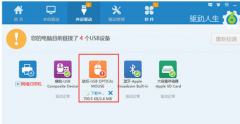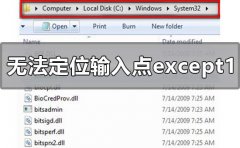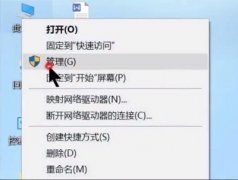显卡作为现代计算机的重要组成部分,其驱动程序的安装和维护至关重要。合适的显卡驱动不仅能确保硬件的最佳性能,还能解决很多图形异常问题,让用户体验更流畅的游戏和多媒体处理。了解显卡驱动的安装流程与常见问题,能够帮助用户在遇到问题时自信应对。

显卡驱动的安装通常涉及从制造商的官方网站下载最新版本,确保兼容性和性能提升。在下载驱动时,选择正确的操作系统版本尤为重要。例如,NVIDIA和AMD的官方网站都有工具,可以自动识别硬件型号及操作系统,提供最适合的驱动程序。下载后,双击安装包,按照指引完成安装,多数情况下,安装程序会自动处理卸载旧版本。
安装完成后,通常需要重启计算机以便新驱动生效。若重启后系统出现问题,可能是因为驱动与某些硬件不兼容。通过设备管理器查看显卡状态,可以了解驱动是否正常运行。若出现感叹号或错误代码,则需考虑回滚驱动或安装稳定版本。动手能力强的用户还可以选择手动安装驱动,尤其是在进行DIY组装时,确保每个组件获得及时的驱动更新。
在显卡驱动安装过程中,一些技术细节值得注意。避免在系统更新或大规模软件变更的同时进行驱动更新,以降低冲突风险。如果使用了第三方工具进行驱动管理,确保其来自可信赖的源头,并定期备份重要数据,以防万一。对于使用老旧显卡的用户,可能无法获得最新驱动支持,自此具备判断哪些程序仍能顺利使用,也是优化硬件性能的技巧之一。
面对一些常见的显卡驱动安装问题,无论是新手还是经验丰富的用户,总可能会遇到挑战。以下是一些常见问题及其解答,可以为您的驱动安装提供帮助:
1. 我该如何确认我的显卡型号?
可以在设备管理器中查看显示适配器的详细信息,或者使用第三方软件如GPU-Z等查找。
2. 显卡驱动安装后,电脑黑屏怎么办?
尝试重启并进入安全模式,使用设备管理器卸载当前驱动,然后安装稳定版本的驱动。
3. 如何更好地卸载旧版显卡驱动?
推荐使用专门的驱动卸载工具,确保彻底删除所有相关文件及注册表项,避免残留问题。
4. 更新驱动后游戏帧率下降,如何解决?
检查游戏的图形设置,尝试降低图形选项,或回滚到之前的驱动版本。
5. 显卡驱动安装后找不到某些功能选项,怎么办?
可能是驱动版本与显卡型号不匹配,检查并下载适合的驱动进行安装。
通过这些信息与技巧,用户能够有效地解决显卡驱动安装中的问题,进而提升整体计算机性能,享受更优质的使用体验。